家庭助理的命令行工具:home
使用Git Bash或命令行工具管理项目文件。 #生活技巧# #工作学习技巧# #编程学习路径#
本文还有配套的精品资源,点击获取 
简介:home-assistant-cli是一个为家庭助理设计的命令行工具,用户可以通过命令行界面管理、控制和交互他们的智能家居系统。基于Python开发,提供了一种高效且灵活的方式来操作Home Assistant,支持配置管理、查询状态、执行操作、日志查看、实时事件监听和更新检查。源代码可在"home-assistant-cli-master"压缩包中找到,并支持通过Python环境安装和使用。 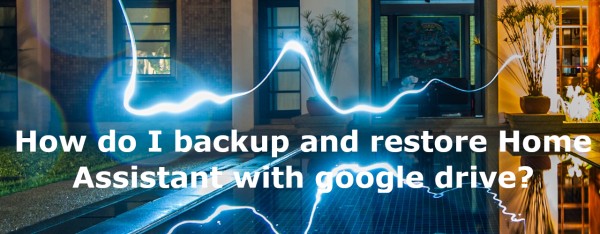
1. home-assistant-cli工具介绍
在当今智能家居生态系统中,自动化和控制变得越来越重要。随着技术的进步,命令行界面(CLI)工具在家用自动化领域也逐渐受到重视。本章将为您介绍一个特别的CLI工具: home-assistant-cli ,它是一个为Home Assistant设计的命令行界面工具,旨在简化对智能家居系统的管理与操作。
1.1 home-assistant-cli功能概览
home-assistant-cli 是一个强大的工具,它提供了一系列命令,使得用户能够在没有图形用户界面(GUI)的情况下执行操作,进行问题诊断和配置管理。它支持各种操作,包括但不限于:
查看设备状态 控制设备 配置实体和服务 监控实时事件 调试日志和故障排除1.2 安装和使用home-assistant-cli
要开始使用 home-assistant-cli ,您首先需要在您的系统上进行安装。该工具支持多种操作系统,包括Linux、macOS以及Windows。安装过程简单快捷,可以通过Python包管理器pip轻松完成:
pip install homeassistant-cli
安装完成后,您可以通过简单的命令来启动交互式shell或运行特定的命令来与您的Home Assistant实例进行通信。例如,以下命令将启动交互式shell:
hass-cli
要查看设备状态,可以运行:
hass-cli device list
这样的命令提供了直接访问和控制家居设备的能力,无需额外的GUI界面。本章为读者提供了一个基础的了解,后续章节将深入探讨如何使用 home-assistant-cli 实现更复杂的功能和优化您的智能家居生活。
2. Home Assistant平台概述
2.1 Home Assistant的起源和核心理念Home Assistant的起源可以追溯到2013年,当时由Paulus Schoutsen创建,目的是为了开发一个基于Python的开源智能家居解决方案。它起初是作为一个独立的项目存在,但是由于其独特的设计和易于使用的特点,逐渐成长为一个受人欢迎的智能家居平台。
2.1.1 Home Assistant的起源最初,Paulus Schoutsen希望能够为自己的智能家居项目创建一个更安全、更可扩展的替代方案。他发现现有的智能家居解决方案通常都依赖于云服务,并且往往缺乏透明度和用户控制权。基于这样的出发点,他决定开发一个本地处理所有数据的系统,用户可以通过Web界面和自动化脚本来管理他们的设备和智能设备。
为了实现这一愿景,他创建了Home Assistant,一个基于Python的应用程序,完全开源并可以在多种设备上运行,不需要依赖第三方服务器。随着社区的发展和参与,Home Assistant变得更加成熟,逐渐增加了对各种智能家居协议的支持,如今已经成为最流行的本地智能家居解决方案之一。
2.1.2 Home Assistant的核心理念Home Assistant的核心理念是“在本地处理数据”。这意味着所有的数据处理都是在用户的设备上完成的,而不是发送到云端。这个理念为用户提供了更高的隐私保护和更强的安全性,因为敏感数据不会被发送到可能被监听的外部服务器上。
除了隐私和安全,Home Assistant还强调开放性和灵活性。它支持广泛的家庭自动化协议和设备,包括Zigbee、Z-Wave、MQTT以及几乎所有的智能家庭品牌产品。由于其可扩展的插件系统和事件驱动的架构,用户可以自定义和扩展Home Assistant的功能,以满足他们特殊的需要。
2.2 Home Assistant的主要功能和优势Home Assistant自推出以来,因其独特的功能和优势,在智能家居领域迅速崛起。其易于使用、高度可定制的特性吸引了广泛的用户群体。
2.2.1 Home Assistant的主要功能 集成和自动化 : Home Assistant能够集成来自不同制造商和不同技术的设备,并且可以设置复杂的自动化规则来控制这些设备。 设备状态监控 : 该平台提供实时监控每个连接设备的状态,让用户体验到完全的透明度。 语音控制 : 集成主流语音助手(例如Google Assistant和Amazon Alexa),用户可以通过语音控制他们的智能家居设备。 远程访问 : 用户可以通过互联网从任何地方安全访问和控制他们的家庭设备。 2.2.2 Home Assistant的优势 本地化处理 : 所有的处理都在本地完成,这意味着用户不需要依赖外部的服务器,提供更高的隐私和安全性。 灵活性和可扩展性 : Home Assistant允许用户自己编写脚本和添加组件,使其能够适应几乎任何智能家居需求。 开源和社区支持 : 作为开源项目,Home Assistant受益于一个活跃且不断增长的开发者和用户社区,他们贡献代码、插件和解决方案。 跨平台 : 适用于多种操作系统和硬件平台,包括Windows、macOS、Linux以及树莓派等单板计算机,进一步增强了其普及性。Home Assistant不断增长的用户群和功能集证明了其在智能家居领域的成功。无论是智能家居新手还是经验丰富的爱好者,Home Assistant都能提供一个易于使用并且高度可定制的平台,从而满足他们的需求。
3. 命令行操作智能家居系统
命令行界面(CLI)一直是技术专家们喜爱的操作方式,因为其简洁、直接和灵活性。在智能家居系统领域,命令行操作同样拥有其独特的魅力和实用性。本章将详细介绍如何通过命令行工具 home-assistant-cli 来操作智能家居系统。
3.1 安装和配置home-assistant-cli
home-assistant-cli 是一款命令行界面工具,用于管理 Home Assistant 实例。它通过命令行界面提供了与 Home Assistant 交互的快捷方式,使得用户能够执行诸如列出设备、改变设备状态等操作。
3.1.1 安装home-assistant-cli的步骤为了安装 home-assistant-cli ,用户需要执行几个简单的步骤:
首先,您需要确保您的系统已安装 Python 和 Pip。因为 home-assistant-cli 是一个 Python 工具,可以通过 Pip 来安装。
在命令行中运行以下命令来安装 home-assistant-cli :
pip install home-assistant-cli 安装完成后,您可以通过运行 hass-cli --version 来验证安装是否成功。 3.1.2 配置home-assistant-cli的步骤
安装完成后,需要对 home-assistant-cli 进行基本配置,以便它能够与您的 Home Assistant 实例进行通信。
打开命令行工具,并输入以下命令来初始化配置文件:hass-cli config init
当系统提示您输入 Home Assistant 的 URL 和 API 密钥时,请确保已经生成并复制了 API 密钥,并填写正确的 Home Assistant 实例地址。
完成配置后,可以使用 hass-cli config check 命令来检查当前配置是否正确。
3.2 使用home-assistant-cli进行基本操作
现在我们已经安装并配置了 home-assistant-cli ,下面将会介绍如何使用它来执行一些基本操作。
3.2.1 查看设备状态想要通过命令行查看家中的设备状态,可以使用以下命令:
hass-cli --output table devices
此命令会列出所有设备的状态信息,并以表格形式输出。表格中会包含设备的 ID、名称、当前状态等信息。
3.2.2 控制设备home-assistant-cli 提供了直接控制设备的能力。例如,要打开灯,可以使用如下命令:
hass-cli device set light.kitchen power on
这个命令将“kitchen”房间的灯打开。类似地,可以通过更改命令中的参数来关闭设备。
sequenceDiagram
participant CLI
participant API
CLI->>API: 发送设备控制命令
API->>CLI: 返回执行结果
上述流程图展示了从命令行工具到 Home Assistant API 的交互过程,使用 home-assistant-cli 可以方便地实现设备控制的自动化任务。
通过 home-assistant-cli 的使用,我们不仅可以快速查看和控制家庭设备,还可以进一步将这些操作集成到自动化脚本中,使家居控制更加智能化。
hass-cli climate set --entity-id climate.thermostat --data '{"temperature": 22}'
在上述代码块中,我们演示了如何通过 home-assistant-cli 设置恒温器的温度。需要特别指出的是, --entity-id 参数指定了要操作的设备标识,而 --data 参数则提供了修改后的具体数据。
注意:在操作之前,确认你的设备支持通过 Home Assistant 进行远程控制,而且已经正确配置了所有必要的权限和安全设置。
4. ```
第四章:配置管理Home Assistant实例
在本章节中,我们将深入了解如何管理和配置Home Assistant实例。这些实例可以看作是Home Assistant环境的独立配置空间,使得在不同的场景中管理智能家居系统变得更加灵活和高效。我们将探讨配置文件的结构和内容,以及如何创建和管理配置实例,这是进阶使用Home Assistant的基础知识。
4.1 配置文件的结构和内容
4.1.1 配置文件的基本结构Home Assistant 的配置文件通常位于一个指定的目录下,这个目录可以在启动 Home Assistant 时通过配置参数指定。配置文件通常以 configuration.yaml 为名,位于该目录中。
一个标准的 configuration.yaml 文件包含一系列的组件和服务配置,其基本结构如下所示:
homeassistant: # Home Assistant核心配置
name: My Home
latitude: 32.87336
longitude: -117.22743
elevation: 10
unit_system: imperial
time_zone: America/Los_Angeles
# 组件部分,例如:
climate:
- platform: nest
# Nest 设备配置
light:
- platform: ...
# 灯光设备配置
4.1.2 配置文件的主要内容配置文件的内容决定了哪些组件和服务将被启用,以及它们的初始配置状态。例如,可以配置不同的集成服务,如天气信息、日历事件、媒体播放器等。配置文件还可以定义自动化脚本,用于在特定条件满足时执行一系列动作。
在配置文件中,可以使用一些基本的 YAML 语法,如列表、字典、缩进和键值对。通过合理组织这些元素,可以精确地控制 Home Assistant 实例的行为。
4.2 配置实例的创建和管理
4.2.1 创建新的配置实例为了创建一个新的配置实例,我们需要复制已有的 configuration.yaml 文件到一个新的目录,并根据需要进行修改。创建实例的步骤如下:
复制 configuration.yaml 文件到新的目录: sh cp -r /path/to/home-assistant/config /path/to/new-instance修改新目录中的 configuration.yaml 文件,以满足新的配置需求。
启动 Home Assistant 并指向新的配置目录: sh hass --config /path/to/new-instance
4.2.2 管理配置实例管理配置实例主要涉及到更新配置文件、添加或移除组件以及进行故障排除。具体操作步骤可能包括:
直接编辑 configuration.yaml 文件并保存更改。 使用 Home Assistant 的配置编辑器 UI,通过 Web 界面进行配置。 通过 Home Assistant CLI (命令行界面) 执行相关命令,例如 hass --config /path/to/config control 用于快速控制服务。在进行配置更改时,务必保证格式正确无误,否则可能会导致实例启动失败。建议在更改前备份原配置文件。
以上是对 Home Assistant 配置管理的详细介绍。通过合理配置,可以让 Home Assistant 实例更加符合个人需求,实现高度定制化的智能家居体验。
本章节通过深入解析Home Assistant配置文件的结构和内容,并详细阐述了如何创建和管理配置实例。通过展示命令行和Web界面两种配置方式,为读者提供了灵活的操作选择。本章节的介绍和实例操作,旨在帮助读者有效管理自己的智能家居系统,达到个性化的自动化场景设置和优化。
随着智能家居设备的日渐普及,用户对自动化和高效管理的需求也随之提升。高级应用技巧和实践能够帮助用户更加深入地理解和使用Home Assistant,使得管理家庭自动化系统变得更加得心应手。本章节将深入探讨如何通过home-assistant-cli工具查询设备和组件的实时状态、执行智能家居设备的操作指令、查看和调试日志等实用技巧。
了解设备当前的状态是进行故障排除和日常管理的基础。通过home-assistant-cli,我们可以非常容易地查询到设备的实时状态信息。使用`status`命令是开始这个过程的第一步。
```shell
ha status
此命令将返回一个包含所有实体的列表,包括它们的ID、名称、当前状态以及它们属于哪个领域。在这个输出中,我们可以找到设备的详细信息,并通过过滤出特定设备的ID来进行更深入的查询。例如,如果想了解某个特定灯泡的状态,可以使用以下命令:
ha state <entity_id>
<entity_id> 是灯泡在Home Assistant中注册的实体ID,这个ID可以在 ha status 命令的输出中找到。命令执行后,会显示该灯泡的详细状态信息,包括它的当前亮度级别、颜色温度等属性。
5.1.2 查询组件状态查询组件状态与查询设备状态的方法类似,但关注点是Home Assistant系统中的服务组件。组件的状态信息对于判断系统健康和性能至关重要。例如,我们可以查询 zwave 组件的状态:
ha component zwave
执行上述命令后,我们可以得到Z-Wave网络的状态,包括已连接的设备数量、丢失连接的设备列表以及网络健康状况等信息。这对于诊断Z-Wave设备连接问题非常有用。
5.2 执行智能家居设备的操作指令
5.2.1 执行设备指令在日常生活中,用户经常需要通过自动化脚本或即时命令来控制家中的设备。使用home-assistant-cli,我们能够从命令行直接发送操作指令给设备。举个例子,想要开启某个智能灯泡,可以执行如下命令:
ha service light/toggle --data '{"entity_id": "light.living_room"}'
在上面的命令中, light/toggle 是我们想要执行的服务,即切换灯的状态。 --data 参数后面跟着的是一个JSON对象,指定了目标实体ID。这个命令将会切换指定灯泡的状态。
5.2.2 指令的返回结果执行上述命令后,我们通常会收到一个操作成功的确认。然而,在某些情况下,我们可能需要更详细的反馈来确认操作的确已经生效。为此,我们可以请求服务执行的详细结果:
ha service light/toggle --data '{"entity_id": "light.living_room"}' --json
--json 标志会使得home-assistant-cli以JSON格式输出操作结果,这使得解析返回的数据变得更为容易。执行结果会告诉我们指令是否执行成功,以及可能出现的任何错误信息。
5.3 查看和调试Home Assistant日志
5.3.1 查看日志当遇到问题或需要对Home Assistant进行故障排查时,查看日志文件是一个不可或缺的步骤。通过home-assistant-cli,我们可以轻松查看和分析日志内容。使用以下命令可以查看所有日志消息:
ha logs
这个命令会显示一个日志流,其中包括了从系统启动时开始的所有日志条目。为了更有效地查找特定问题,我们可以使用过滤器来只显示相关的日志行:
ha logs | grep <keyword>
<keyword> 是我们想要搜索的关键字,比如错误信息的一部分或特定设备的名称。 grep 命令会过滤出包含该关键字的所有日志行。
5.3.2 调试日志在某些情况下,标准的日志级别可能不足以提供问题的全部信息。这时,我们可以临时调整日志级别,以便获取更详细的日志输出。这在调试过程中非常有用,可以帮助我们获取更深入的见解。
ha debug
执行 ha debug 命令后,Home Assistant的日志级别将临时切换到调试模式,日志文件将包含更详细的信息。一旦调试完成,确保将日志级别恢复到默认,以避免日志文件过于庞大。
通过本章节的介绍,我们已经学会了如何通过home-assistant-cli工具查询设备和组件的状态,执行设备操作指令,以及查看和调试Home Assistant日志。这些技能将有助于提高我们管理智能家居系统的效率和能力。在下一章中,我们将继续深入了解Home Assistant的进阶操作和故障排除技巧。
6. 进阶操作和故障排除
在智能家庭自动化领域,Home Assistant提供了极其灵活和强大的解决方案。随着系统不断扩展和升级,了解和掌握进阶操作及故障排除技能变得尤为重要。本章节将深入探讨这些主题,并提供实用技巧帮助你成为更加出色的系统管理员。
6.1 监听Home Assistant实时事件
实时事件的定义和作用Home Assistant平台通过事件驱动的方式来实现设备间的通信和状态变化。实时事件是指在Home Assistant中发生并需要被监听器捕获的任何动作或状态更改。理解这些事件是构建自动化规则和响应用户动作的关键。
监听实时事件的方法使用 home-assistant-cli 工具,我们可以利用其提供的命令来监听和过滤实时事件。这通常通过以下步骤完成:
打开终端窗口。 输入 home-assistant-cli 命令并确保已正确连接到Home Assistant实例。 使用事件监听命令 events listen 开始监听事件。下面是一个监听事件的示例代码块:
$ home-assistant-cli events listen
执行上述命令后,终端将实时显示所有发生的事件及其相关信息。通过过滤器可以限定只显示特定类型的事件。
6.2 检查Home Assistant和组件更新
检查更新的方法定期检查Home Assistant及其组件的更新是非常重要的维护工作。它有助于确保系统的安全性、稳定性和兼容性。我们可以通过以下命令来检查是否有可用的更新:
$ home-assistant-cli core update check
该命令会检查Home Assistant核心是否为最新版本。同样的,对于各个组件的检查更新:
$ home-assistant-cli component update check 更新的好处和注意事项
更新Home Assistant和组件可以引入新功能、改进现有功能,以及修复已知的安全漏洞。然而,在进行更新时,也需注意以下事项:
在更新之前,确保备份当前配置。 检查组件更新日志,了解新版本的变化和兼容性问题。 考虑使用Home Assistant的离线更新功能,避免在更新过程中丢失网络连接。6.3 故障排除和常见问题解决
常见问题及解决方法在使用Home Assistant的过程中,可能会遇到各种问题。以下是一些常见问题及其解决方法:
问题:无法连接到Home Assistant实例。解决方法: 检查网络连接是否正常,确保端口转发设置正确,并使用 ping 命令确认实例IP地址可访问。
问题:自动化执行失败。
解决方法: 查看自动化日志以获取错误信息,并检查自动化规则的语法和触发条件设置。 故障排除的技巧和步骤进行故障排除时,以下步骤可以指导你有效解决问题:
确认错误日志: 使用 home-assistant-cli 查看和调试错误日志。bash $ home-assistant-cli logs follow
使用诊断工具: 利用Home Assistant提供的诊断工具收集系统信息,以助于定位问题。
社区和论坛寻求帮助: 如果问题依然无法解决,可以在Home Assistant的官方社区或论坛发帖求助,提供系统日志和详细描述问题。
| 社区平台 | 访问地址 | |----------|-----------| | Home Assistant Forum | https://community.home-assistant.io | | Reddit Home Assistant | https://www.reddit.com/r/homeassistant |
故障排除是确保系统稳定运行的关键环节。掌握一些基本的故障排除技巧可以大幅缩短问题解决时间,提升用户体验。
本文还有配套的精品资源,点击获取 
简介:home-assistant-cli是一个为家庭助理设计的命令行工具,用户可以通过命令行界面管理、控制和交互他们的智能家居系统。基于Python开发,提供了一种高效且灵活的方式来操作Home Assistant,支持配置管理、查询状态、执行操作、日志查看、实时事件监听和更新检查。源代码可在"home-assistant-cli-master"压缩包中找到,并支持通过Python环境安装和使用。
本文还有配套的精品资源,点击获取 
网址:家庭助理的命令行工具:home https://www.yuejiaxmz.com/news/view/643533
相关内容
翻译:Home Assistant 家庭助理Home Assistant 家庭助理安装
【家庭助理】home
Linux命令行工具使用小贴士及技巧(四)
设Var=HOME,以下4个命令中,执行结果相同的两个命令是
家庭自动化配置指南:基于bacco007的Home Assistant配置
家庭助理简介(home assistant)
探索Yoda助手:Python命令行个人助理的智慧生活
Linux系统压力测试工具(命令行工具)
探索家庭自动化的未来:Home Assistant实战指南

